Bạn đang xem bài viết Cách chụp ảnh màn hình loại bỏ viền và hình nền tại Thcslytutrongst.edu.vn bạn có thể truy cập nhanh thông tin cần thiết tại phần mục lục bài viết phía dưới.
Hôm nay, Wikicachlam sẽ hướng dẫn các bạn cách chụp ảnh màn hình mà không bị dính viền hay hình nền vào ảnh bằng phần mềm Greenshot. Greenshot là một công cụ chụp màn hình, cho phép bạn chụp một phần hoặc toàn bộ màn hình một cách dễ dàng và nhanh chóng. Công cụ này rất hữu ích cho quản lý dự án, các nhà phát triển phần mềm, xét nghiệm….


Cách chụp ảnh màn hình loại bỏ viền và hình nền
Cài đặt
1. Đầu tiên, các bạn hãy nhấp vào đây để tải phiên bản mới nhất của phầnmềm Greenshot

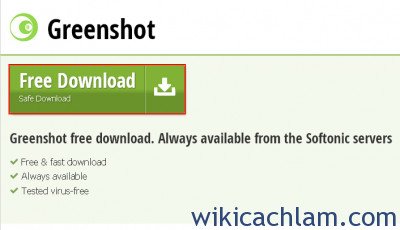
2. Sau khi tải về, các bạn hãy khởi chạy chương trình Greenshot. Sau đó, cửa sổ cài đặt chương trình sẽ hiện lên, các bạn hãy chọn ngôn ngữ cho phần mềm nhấn OK

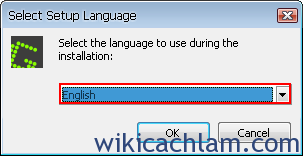
3. Bây giờ, các bạn hãy nhấn Next để sang bước tiếp theo

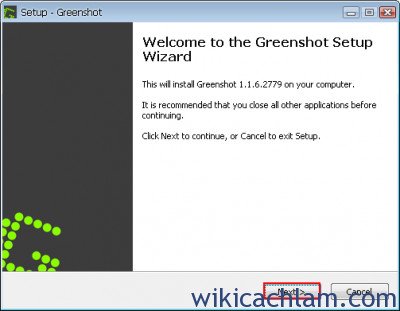
4. Sau đó, các bạn hãy đánh dấu tích vào ô I accept the agreement để chấp nhận các điều khoản của chương trình và nhấn Next

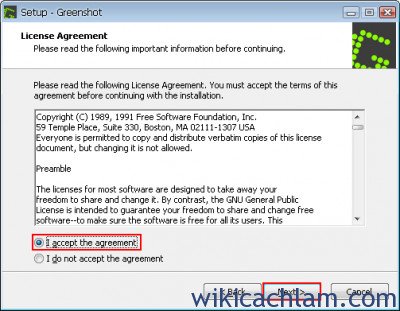
5. Các bạn tiếp tục nhấn Next

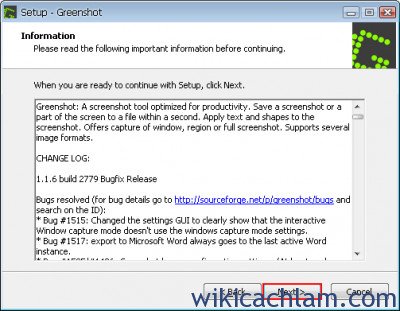
6. Bây giờ, các bạn hãy nhấn Browse… và chọn thư mục để cài đặt chương trình. Các bạn cũng có thể để mặc định và nhấn Next

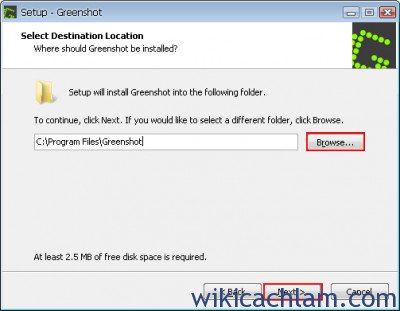
7. Ở bước này, các bạn hãy chọn các phần của chương trình được cài đặt. Các bạn có thể để mặc định và nhấn Next

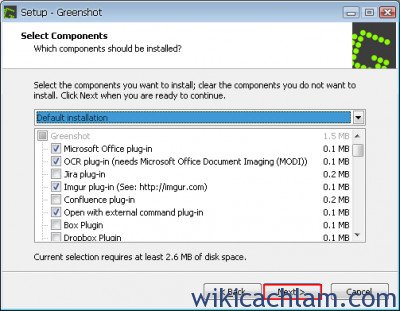
8. Tiếp tục, các bạn hãy nhấn Next để sang bước tiếp theo

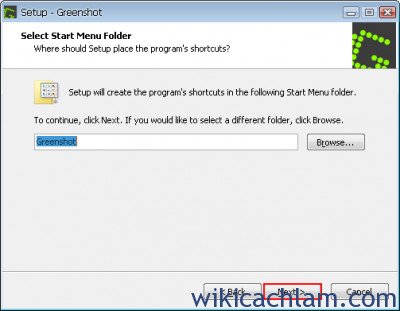
9. Bây giờ, nếu các bạn không muốn chương trình tự khởi động khi các bạn bật máy thì hãy bỏ dấu tích ở ô Strat Greenshot with Windows strart. Sau đó, các bạn nhấn Next


10. Tiếp theo, các bạn hãy nhấn Install để chương trình được cài đặt lên máy tính của bạn

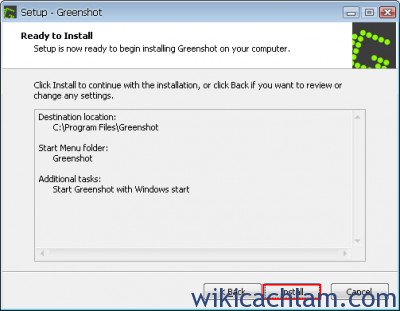
11. Cuối cùng, các bạn hãy nhấn Finhsh để kết thúc quá trình cài đặt

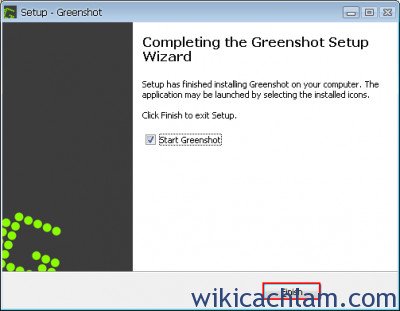
Chụp màn hình với Greenshot
1. Các bạn hãy kích vào biểu tượng Greenshot ở góc màn hình và chọn Preference

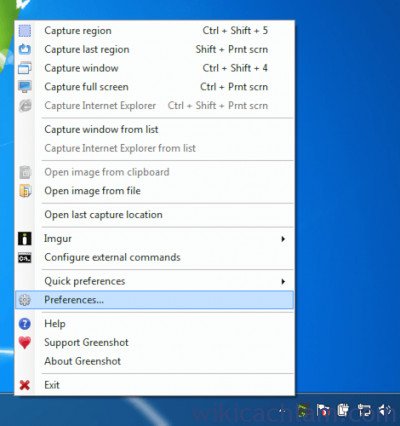
2. Cửa sổ tùy chỉnh hiện lên, ở cửa sổ General các bạn có thể chỉnh các phím tắt mà bạn muốn sử dụng để chụp màn hình. Sau khi cài đặt xong thì các bạn có thể sử dụng mấy phím tắt này để chụp màn hình một cách cực nhanh và thuận tiện.

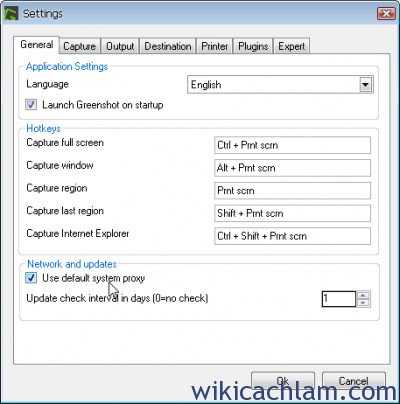
3. Các bạn tiếp tục chuyển sang tab Capture. Ở đây các bạn có thể điều chỉnh
+Capture mousepointer: Sẽ chụp cả hình trỏ chuột của bạn vào ảnh chụp màn hình
+ Show notifications: Hiện thông báo ở góc màn hình mỗi khi chụp xong 1 ảnh, cái này nên bỏ tích cho đỡ rối mắt
+ Window capture thì các bạn chọn mode là Preserve transparency thì khi ảnh chụp ra sẽ ko bị dính hình nền và viền đen ở góc của cửa sổ.

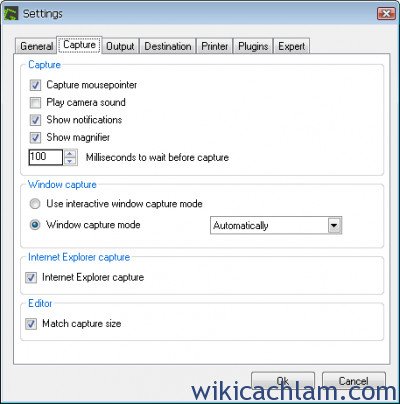
4. Các bạn tiếp tục chuyển sang tab Output. Ở đây, các bạn có thể điều chỉnh
+ Nơi lưu: Nơi ảnh các bạn chụp xong sẽ lưu ở đó, nên chọn ở Desktop cho tiện
+ Dạng tên tệp: Tên của file ảnh sau khi chụp, các bạn có thể giữ nguyên
+ Định dạng ảnh: Chọn là png


Vậy là các bạn đã hoàn thành rồi. Chỉ cần thực hiện các bước đơn giản trên đây thôi là các bạn đã có thể chụp ảnh màn hình loại bỏ viền và hình nền rồi. Wikicachlam hy vọng những chia sẻ trên đây sẽ hữu ích cho các bạn trong việc sử dụng máy tính một cách hiệu quả. Chúc các bạn thành công.
Wiki Cách Làm
Cảm ơn bạn đã xem bài viết Cách chụp ảnh màn hình loại bỏ viền và hình nền tại Thcslytutrongst.edu.vn bạn có thể bình luận, xem thêm các bài viết liên quan ở phía dưới và mong rằng sẽ giúp ích cho bạn những thông tin thú vị.